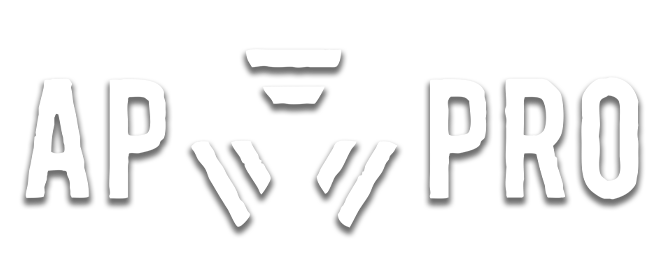Авторизация
Подписчики
0

ZonePaq Toolkit \ Набор инструментов ZonePaq
Автор
Hardtmuth, в Софт для моддинга
-
Последние посетители 0 пользователей онлайн
Ни одного зарегистрированного пользователя не просматривает данную страницу